Mục đích
Ngày16/03/2016, Tổng cục thuế thông báo nâng cấp ứng dụng hỗ trợ kê khai thuế HTKK phiên bản 3.3.7, đáp ứng yêu cầu lập Báo cáo tài chính theo TT200/2014/TT-BTC (ban hành ngày 22/12/2014), với các điểm thay đổi cần lưu ý như sau:
- Đáp ứng lập báo cáo tài chính riêng cho 2 trường hợp:
•Doanh nghiệp đáp ứng giả định hoạt động liên tục. Báo cáo tài chính gồm các báo cáo:
oBảng cân đối kế toán, mẫu B01-DN.
oBáo cáo kết quả hoạt động kinh doanh, mẫu B02-DN.
oBáo cáo lưu chuyển tiền tệ, mẫu B03-DN.
oThuyết minh báo cáo tài chính, mẫu B09-DN.
•Doanh nghiệp không đáp ứng giả định hoạt động liên tục. Báo cáo tài chính gồm các báo cáo:
oBảng cân đối kế toán, mẫu B01/CDHĐ-DNKLT.
oBáo cáo kết quả hoạt động kinh doanh, mẫu B02/CDHĐ-DNKLT.
oBáo cáo lưu chuyển tiền tệ, mẫu B03/CDHĐ-DNKLT.
oThuyết minh báo cáo tài chính, mẫu B09/CDHĐ-DNKLT.
- Giao diện lập báo cáo bổ sung thêm Từ ngày ... Đến ngày ... để đáp ứng các doanh nghiệp có kỳ báo cáo khác năm tài chính hoặc không quá 15 tháng.
- Bổ sung đơn vị tính: Việt Nam đồng và Ngoại tệ.
- Mẫu báo cáo:
•Phần thông tin chung phía trên bổ sung thêm thông tin Đại lý thuế (Tên đại lý thuế, Mã số thuế của đại lý).
•Phần thông tin cuối chân báo cáo bổ sung thêm thông tin về Đơn vị làm dịch vụ kế toán (Số chứng chỉ hành nghề, Đơn vị cung cấp dịch vụ kế toán).
Kể từ R25, trên MISA SME.NET 2015, chương trình hỗ trợ xuất khẩu Báo cáo tài chính dạng XML theo TT200/2014/TT-BTC, phù hợp với phiên bản mới nhất của HTKK để nộp cho cơ quan thuế. Hiện tại, chương trình chỉ đáp ứng tính năng này cho các doanh nghiệp giả định hoạt động liên tục.
Cách thao tác
1. Thiết lập thông tin cơ quan thuế, đại lý thuế, đơn vị cung cấp dịch vụ kế toán:
Để có thể xuất khẩu XML báo cáo tài chính, kế toán phải thiết lập thông tin cơ quan thuế. Trường hợp quên không thiết lập thông tin cơ quan thuế, khi thực hiện chức năng xuất khẩu XML báo cáo tài chính, chương trình sẽ hiển thị thông báo để kế toán có thể thiết lập được thông tin này.
Trường hợp nộp thuế thông qua đại lý thuế hoặc sử dụng dịch vụ lập báo cáo tài chính của đơn vị cung cấp dịch vụ kế toán thì kế toán có thể thiết lập các thông tin về Đại lý thuế và Đơn vị cung cấp dịch vụ kế toán.
•Vào menu Nghiệp vụ/Thuế/Thiết lập thông tin cơ quan thuế; đại lý thuế; đơn vị cung cấp DV kế toán:
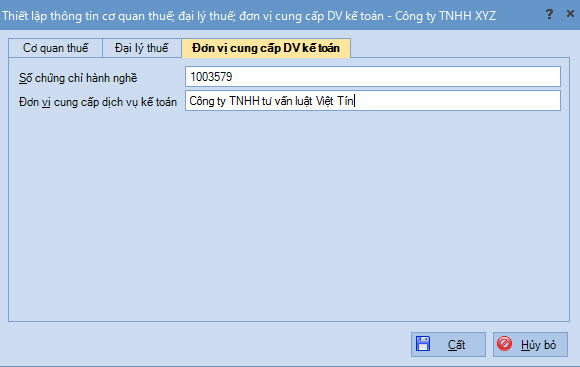
•Khai báo thông tin trên các tab rồi nhấn <<Cất>>
2. Lập Báo cáo tài chính, Báo cáo tài chính tổng hợp:
•Vào phân hệ Tổng hợp, tab Lập BCTC, thêm mới Báo cáo tài chính hoặc Báo cáo tài chính tổng hợp (Đối với công ty đa chi nhánh, có chi nhánh hạch toán độc lập).
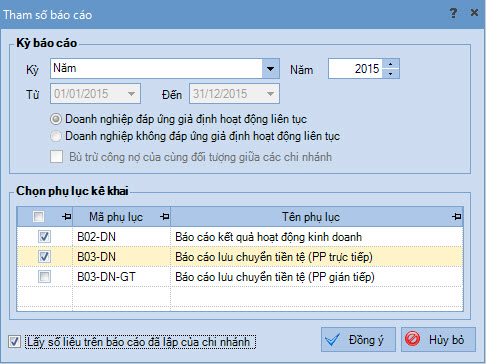
•Khai báo thông tin tham số, nhấn <<Đồng ý>>, chương trình sẽ hiển thị báo cáo tài chính theo các tham số lựa chọn.
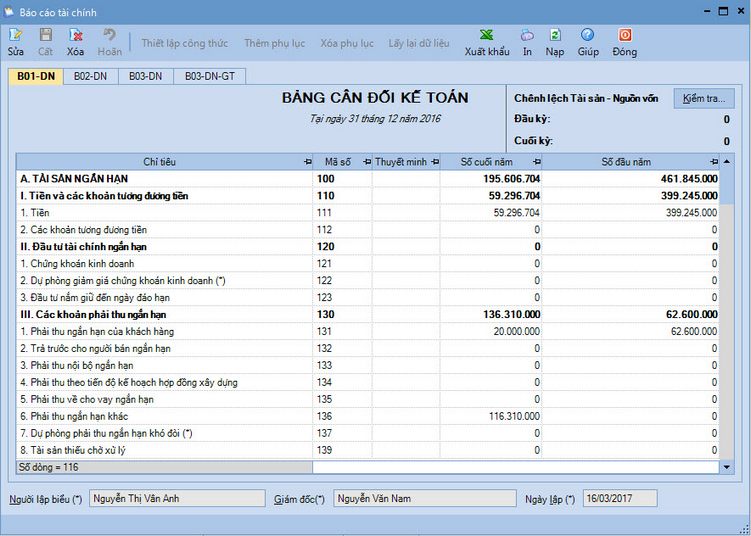
•Tại đây, kế toán có thể sửa lại số liệu, công thức và nhấn <<Cất>> để lưu báo cáo.
3. Xuất khẩu Báo cáo tài chính dạng XML:
•Vào menu Báo cáo/Báo cáo tài chính, chọn xem mẫu B01-DN: Bảng cân đối kế toán hoặc B01-DN: Bảng cân đối kế toán tổng hợp.
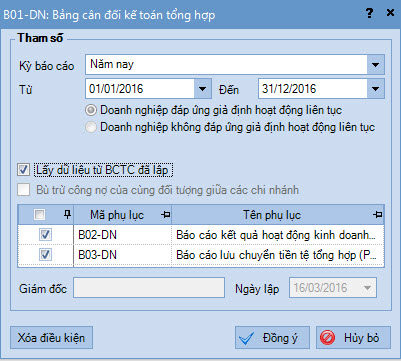
•Trên giao diện tham số, kế toán có thể tích chọn Lấy dữ liệu từ BCTC đã lập để xem báo cáo theo số liệu đã cất trước đó. Trường hợp không tích chọn mục này thì báo cáo sẽ lên số liệu theo công thức ngầm định của chương trình.
•Sau khi nhấn <<Đồng ý>>, báo cáo hiển thị như sau:
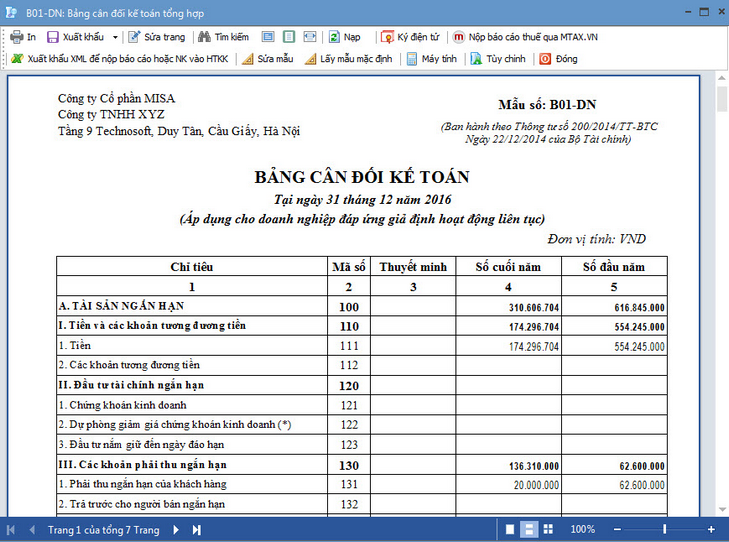
•Tại đây, kế toán có thể thực hiện chức năng <<Nộp báo cáo thuế qua MTAX.VN>> hoặc <<Xuất khẩu XML để nộp báo cáo hoặc NK vào HTKK>> trên thanh công cụ của báo cáo.
4. Lập và xuất khẩu Thuyết minh báo cáo tài chính, Thuyết minh báo cáo tài chính tổng hợp:
•Vào phân hệ Tổng hợp, tab Lập BCTC, thêm mới Thuyết minh báo cáo tài chính hoặc Thuyết minh báo cáo tài chính tổng hợp (Đối với công ty đa chi nhánh, có chi nhánh hạch toán độc lập).
•Thiết lập các tham số lập báo cáo, nhấn <<Đồng ý>>, chương trình sẽ tự động lấy dữ liệu lên báo cáo đã chọn.
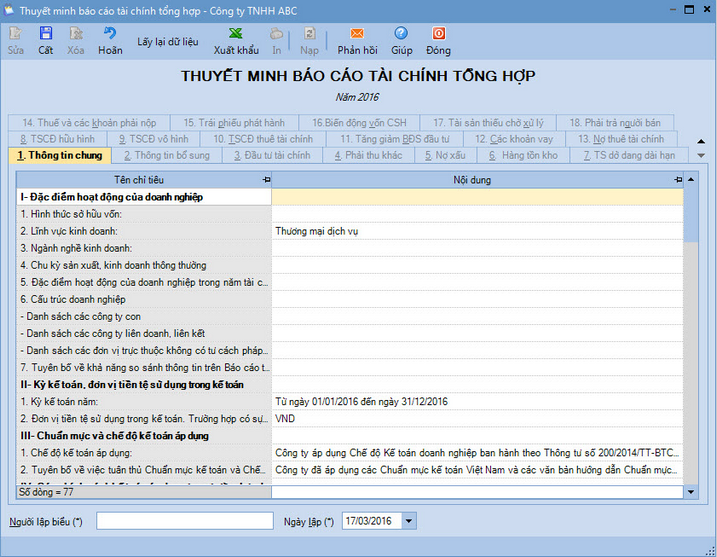
•Tại đây cho phép kế toán sửa lại số liệu và nhấn <<Cất>> để lưu báo cáo.
•Xuất khẩu Thuyết minh BCTC: Vào menu Báo cáo/Báo cáo tài chính, chọn xem mẫu B09-DN Thuyết minh báo cáo tài chính hoặc B09-DN Thuyết minh báo cáo tài chính tổng hợp. Sau khi khai báo tham số, báo cáo hiển thị như sau :
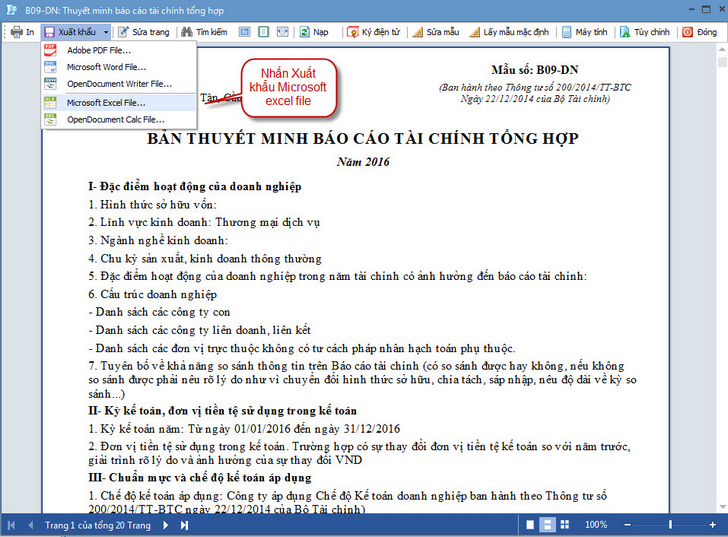
•Tại đây kế toán có thể xuất khẩu Bản thuyết minh báo cáo tài chính ra Word (.docx) hoặc Excel (.xlsx) để nộp cho cơ quan thuế (Phụ lục đính kèm sau khi nộp BCTC trên iHTKK, không nhập trên HTKK).
![]() Lưu ý: Với các doanh nghiệp không đáp ứng giả định hoạt động liên tục, tham khảo cách lập báo cáo tại đây.
Lưu ý: Với các doanh nghiệp không đáp ứng giả định hoạt động liên tục, tham khảo cách lập báo cáo tại đây.